Safepal walletアドレスをメタマスクにインポートする方法(画像付)

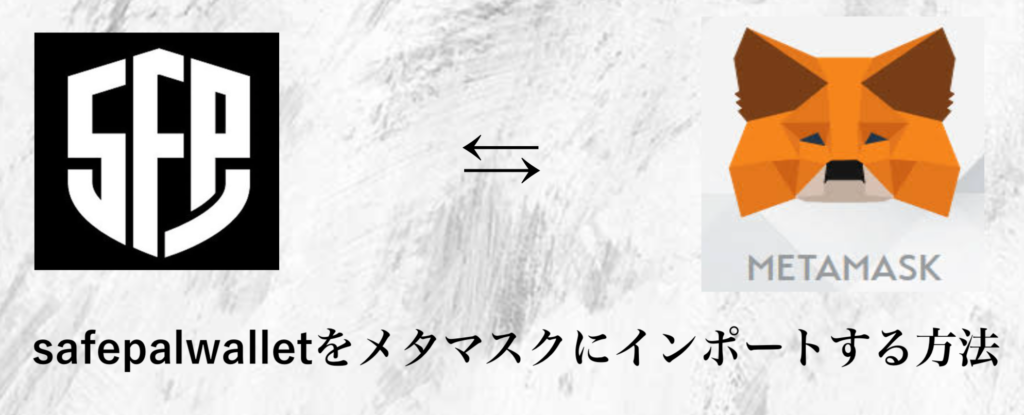
Safepal walletの秘密鍵
皆様、safepal walletを使っていて、ニーモニックのバックアップはできると思いますが、念のためメタマスクでも動作できるようにしておきたいと思ったことはありませんか??しかし、メタマスクにはアカウントのインポートでニーモニックを入力する場所はありません。秘密鍵のみなんです。ではsafepal walletで秘密鍵を表示してインポートすればいいんじゃないかと思いますが、秘密鍵の表示は現状対応しておりません。そこで、私は色々な情報をかき集め秘密鍵の抽出方法を記載した記事を見つけましたので共有したいと思います。(トラブル等は負えませんので自己責任でお願いします!)
Safepal walletバックアップ
まず初めにsafepal walletのニーモニックとパスワード等を全てバックアップしておきましょう。こちらが分からないとできません。
抽出プログラムをダウンロード
上記のサイト(github)から「bip39-standalone.html」を選択しダウンロードします。

こちらのプログラムですがダウンロードさえしてしまえばオフラインでも使用が可能です。ダウンロードしたファイルをインターネットブラウザで開き、ニーモニックを入力します。その際にプラグインなどに読み取られないよう、シークレットウインドウで開くようにしましょう。
念の為インターネットの接続を全て切断しパソコンを完全にオフラインの状態にすることをお勧めします。(防御力は高めるのじゃ🛡)
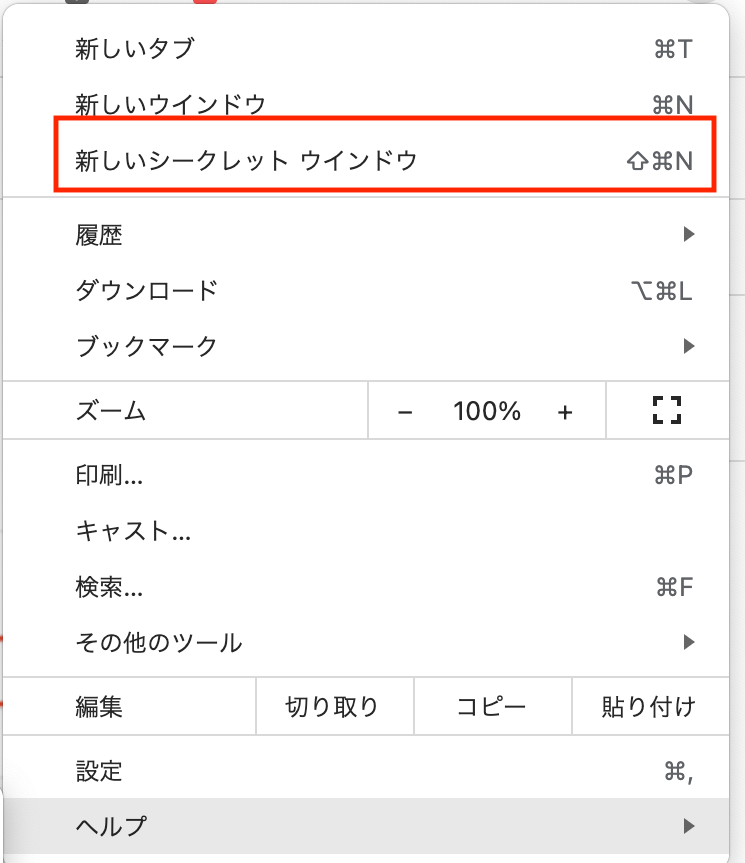 ブラウザ右上の3本線もしくは3点をクリックで展開できます。
ブラウザ右上の3本線もしくは3点をクリックで展開できます。
実際にニーモニックを入力してみる
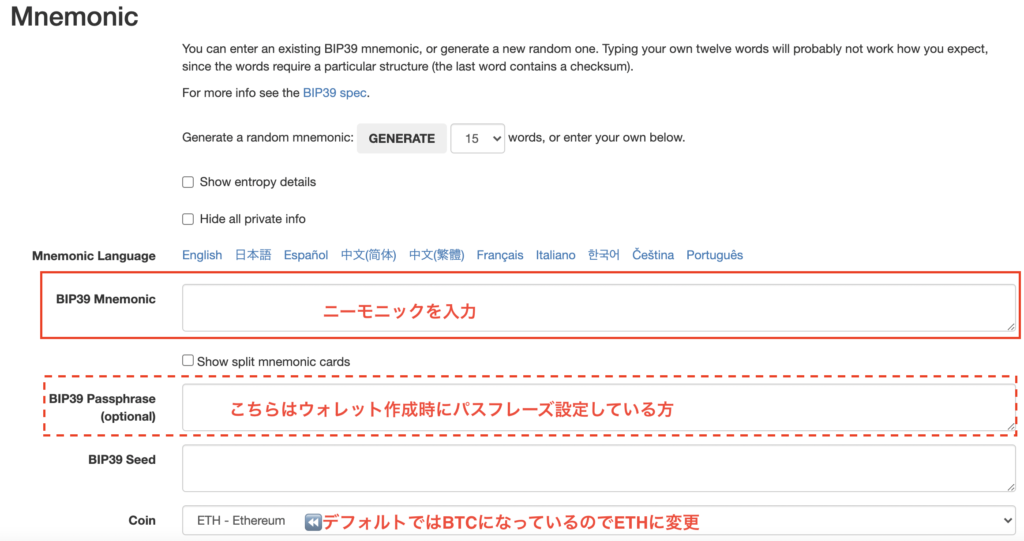 ダウンロードしたらファイルを展開するとブラウザが開かれるのでコピペして、シークレットウィンドウで開きます。
ダウンロードしたらファイルを展開するとブラウザが開かれるのでコピペして、シークレットウィンドウで開きます。
実際にサンプルウォレットを作成してみます。
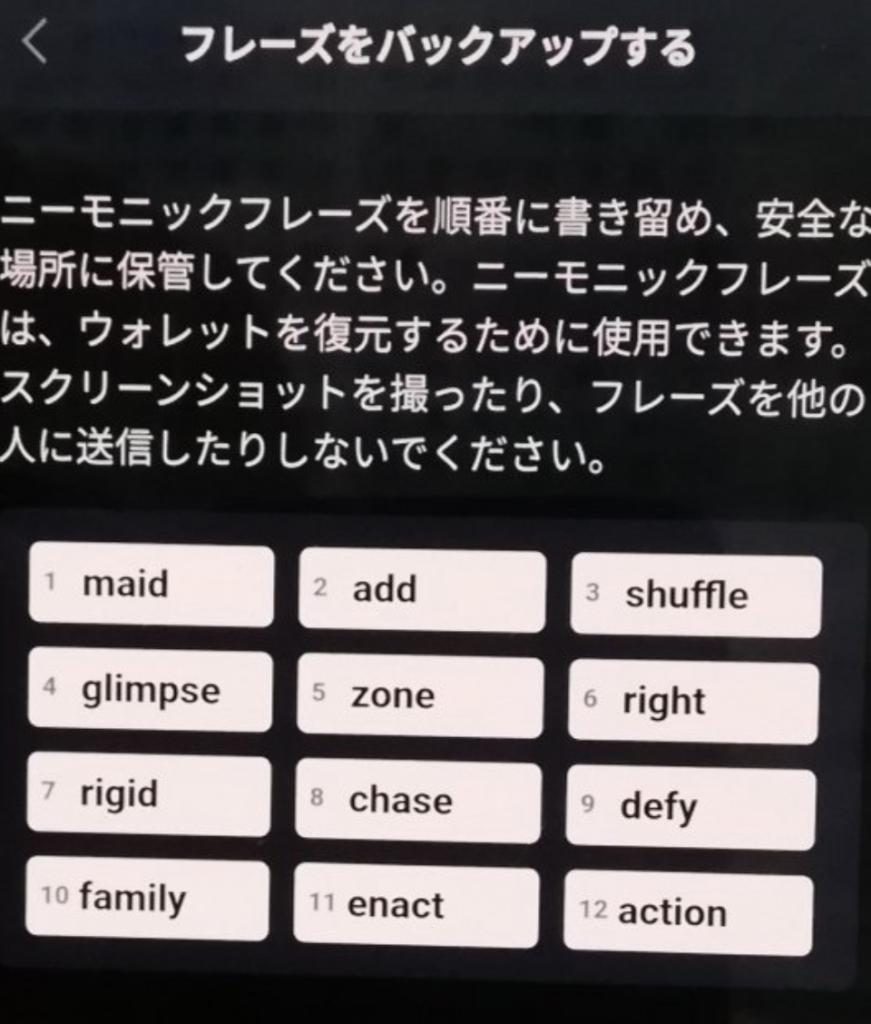 アドレス 0x94304C890D0F296250C1C9566cD31B4C02DaA6AD(こちらのアドレスは公開時には削除させていただきます)
アドレス 0x94304C890D0F296250C1C9566cD31B4C02DaA6AD(こちらのアドレスは公開時には削除させていただきます)
実際に上記のニーモニックをプライベートウィンドウで入力してみます。
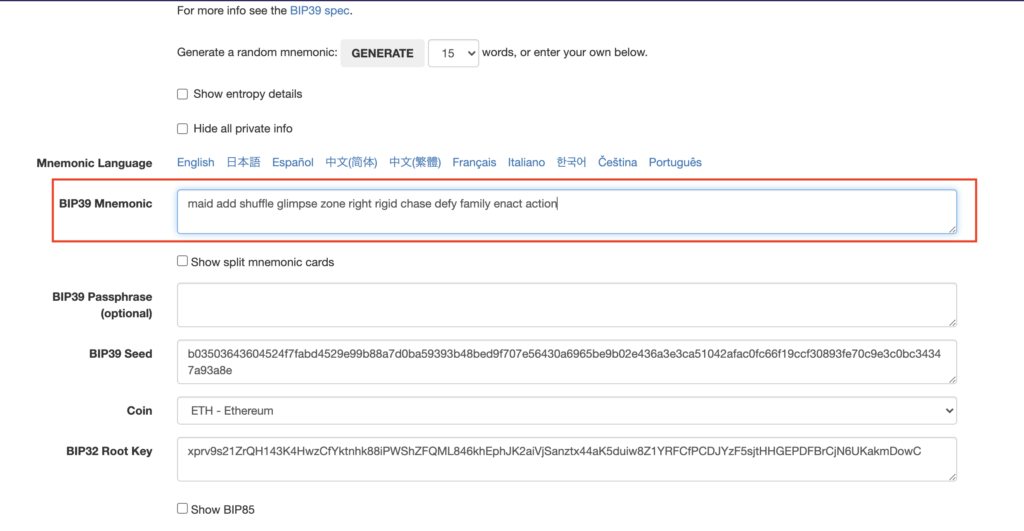
入力すると下記画像のようにページ下部にアドレスと秘密鍵が出力されます。
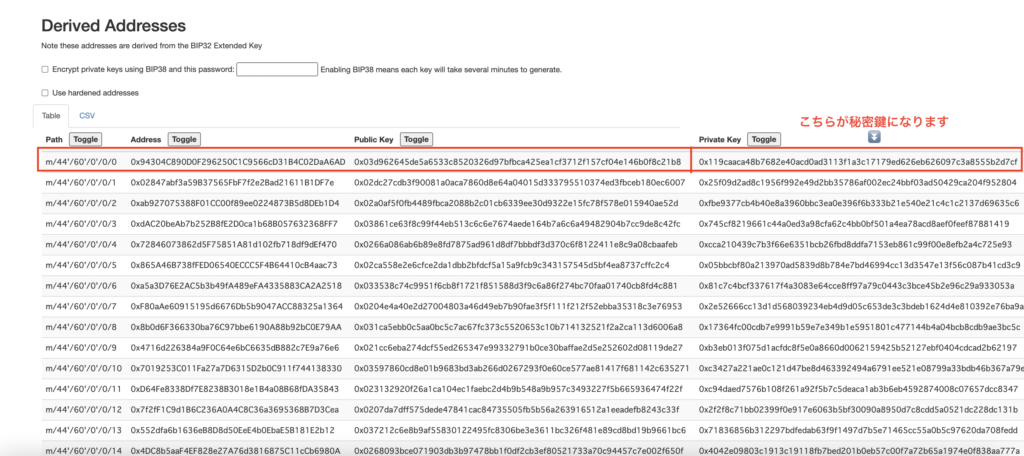
これでsafepal秘密鍵の出力が終わりました。あとはこれをメタマスクにインポートします。
メタマスクに秘密鍵をインポート
ダウンロードがまだの方は以下のボタンからどうぞ。なお初めてメタマスクを作成するときは秘密鍵でのインポートはできないので一度適当に作成してからインポートをしてください。
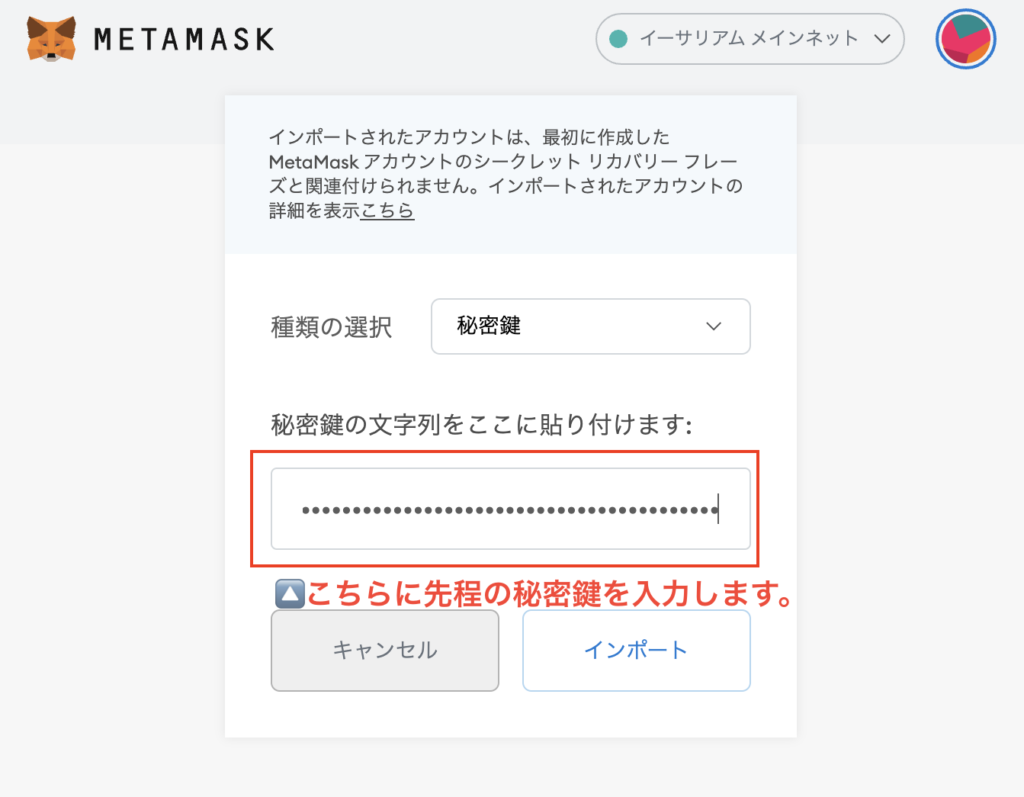 こちらに先程の秘密鍵をコピーペーストして貼り付けます。
こちらに先程の秘密鍵をコピーペーストして貼り付けます。
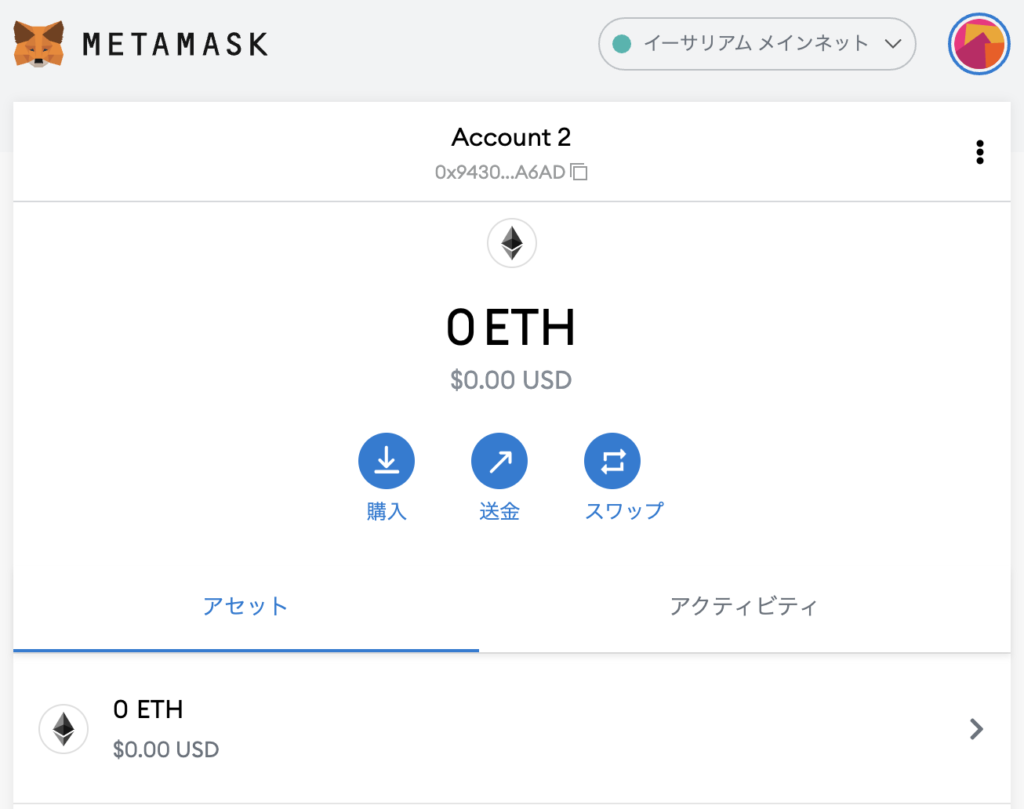 メタマスクにインポートできました。
メタマスクにインポートできました。
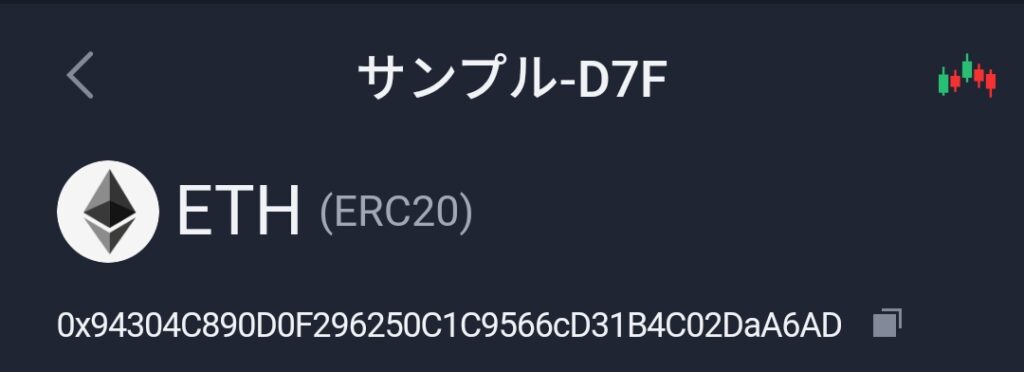 メタマスク側とアドレスが同一
メタマスク側とアドレスが同一
アドレスを見てもらうと同一なのがわかりますね!これでsafepalのERC20、及びBEP20、plygonアドレスをインポートする事ができました!
後書き
safepalのアドレスをメタマスクにインポートする事でSafepalアプリの不具合が起きた場合でもメタマスクで動作をさせることができます。またこれはメタマスクだけでなく秘密鍵をインポートできるウォレットアプリならほぼ対応できると思います。ウォレット管理は分散させることで不具合リスクを分散させることができます。皆様のお役に立てれば嬉しいのじゃ!
投げ銭お待ちしています!
